PPT如何设置图片滚动播放?PPT图片滚动轮播效果制作方法
PPT如何设置图片滚动播放?PPT是我们最为常用到的文档演示软件,在该软件的编辑中,我们会添加图片来丰富文档内容,近期就有用户想要设置图片滚动轮播的效果,那么应该如何操作呢?下面我们一起来看看吧!
PPT如何设置图片滚动播放?PPT是我们最为常用到的文档演示软件,在该软件的编辑中,我们会添加图片来丰富文档内容,近期就有用户想要设置图片滚动轮播的效果,那么应该如何操作呢?下面我们一起来看看吧!
具体操作如下:
一、插入电脑样机图片。插入-图片。
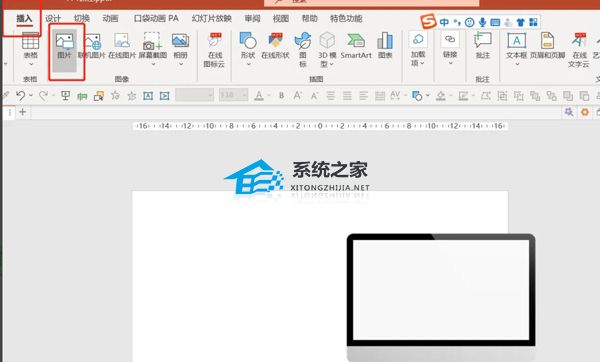
二、利用QQ截图,将电脑下方和上方的边框剪出来。
注意:
1、只截取黑色边框以外的。
2、将电脑外的PPT背景全部截取。
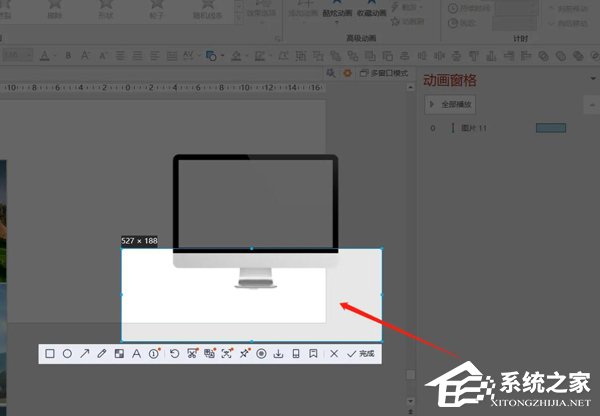
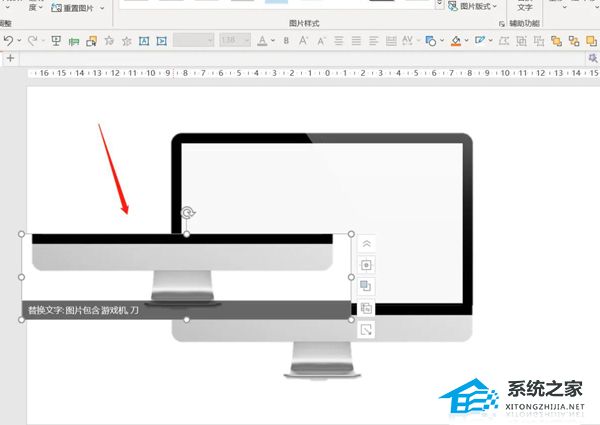
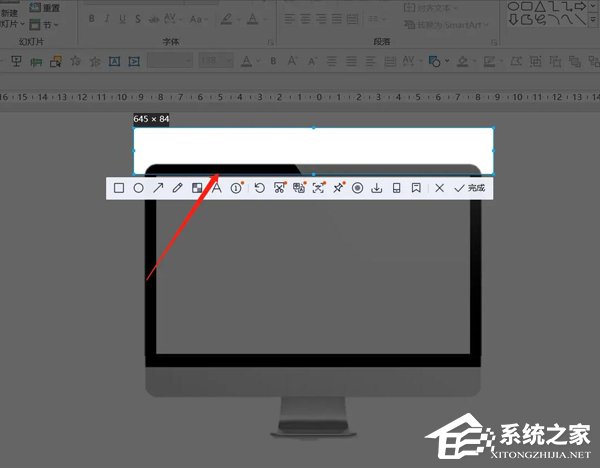
三、截出来后将图片与原图片重合在一起,上下都是一样操作。
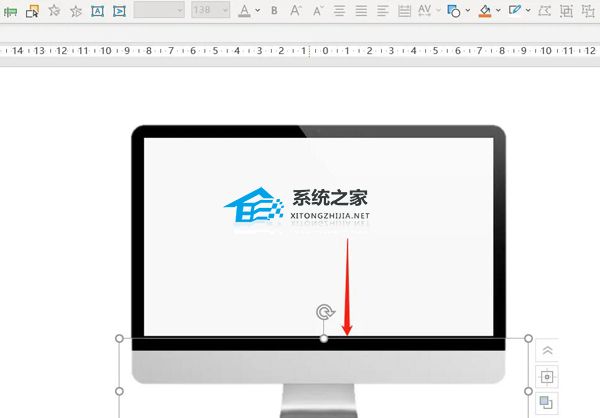
四、插入长图片。插入-图片。
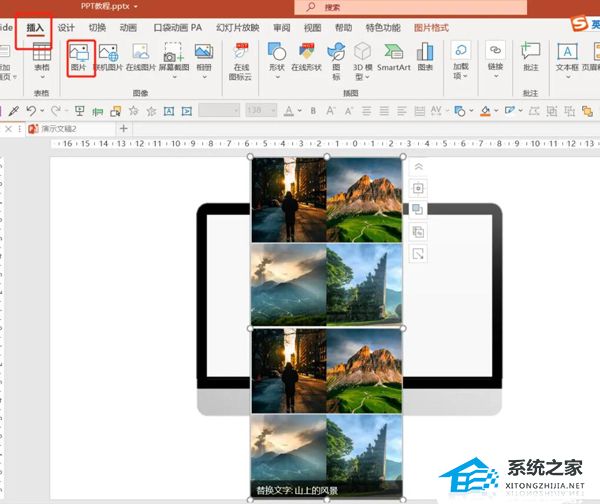
五、将图片移动到电脑屏幕合适位置,注意长图至于截图下方。
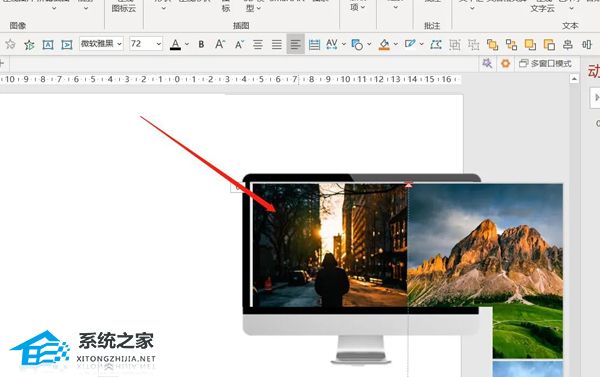
六、给长图添加动画。
动画-直线路径-向上-与上一动画同时-持续时间自己任意选择。

七、点击动画窗格-双击动画-将平滑开始和结束设置为0。
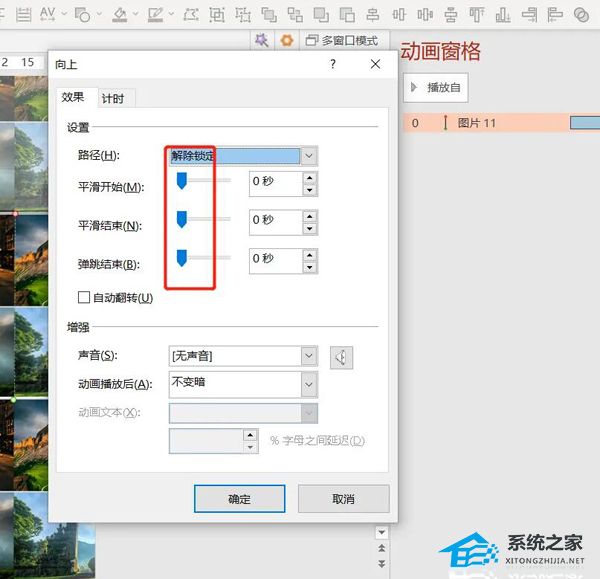
八、插入文本框-点击预览就可以看到效果了。






















